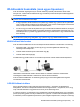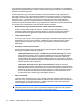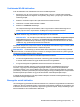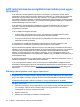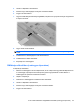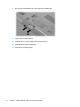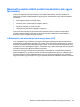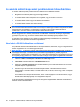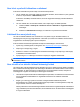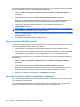HP EliteBook User Guide - Windows 7
Ha új vezeték nélküli hálózati kulcsot és SSID azonosító kap egy olyan hálózathoz, amelyhez korábban
még nem csatlakozott, akkor az alábbi lépésekkel csatlakozzon:
1. Válassza a Start > Vezérlőpult > Hálózat és internet > Hálózati és megosztási központ
lehetőséget.
2. A bal oldali panelen kattintson a Vezeték nélküli hálózatok kezelése lehetőségre.
Megjelenik az elérhető WLAN hálózatokat tartalmazó lista. Ha olyan csatlakozási pontban van,
amelyben több WLAN hálózat is működik, akkor több hálózat is megjelenik a listában.
3. Válassza ki a hálózatot a listában, kattintson rá a jobb gombbal, majd kattintson a
Tulajdonságok parancsra.
MEGJEGYZÉS: Ha a kívánt hálózat nem szerepel a listában, ellenőrizze a rendszergazdával,
hogy működik-e az útválasztó vagy a hozzáférési pont.
4. Kattintson a Biztonság fülre, majd írja a megfelelő vezeték nélküli titkosítási adatokat a Hálózati
biztonsági kulcs mezőbe.
5. A beállítások mentéséhez kattintson az OK gombra.
Nagyon gyenge a WLAN-kapcsolat
Ha a kapcsolat nagyon gyenge, vagy a számítógép nem tud a WLAN-hálózathoz csatlakozni, az alábbi
módon minimalizálhatja a többi eszköz zavaró hatását:
●
Vigye közelebb a számítógépet a vezeték nélküli útválasztóhoz vagy hozzáférési ponthoz.
●
Átmenetileg húzzon ki a táphálózatból minden más vezeték nélküli eszközt (pl. mikrohullámú sütőt,
vezeték nélküli vagy mobiltelefont), hogy meggyőződjön róla, nem okoznak interferenciát.
Ha a kapcsolat minősége nem javul, kényszerítse az eszközt, hogy minden csatlakozási értéket újra
megállapítson.
1. Válassza a Start > Vezérlőpult > Hálózat és internet > Hálózati és megosztási központ
lehetőséget.
2. A bal oldali panelen kattintson a Vezeték nélküli hálózatok kezelése lehetőségre.
Megjelenik az elérhető WLAN hálózatokat tartalmazó lista. Ha olyan csatlakozási pontban van,
amelyben több WLAN hálózat is működik, akkor több hálózat is megjelenik a listában.
3. Kattintson egy hálózatra, majd kattintson az Eltávolítás lehetőségre.
Nem lehet a vezeték nélküli útválasztóhoz csatlakozni
Ha a vezeték nélküli útválasztóhoz való csatlakozás sikertelen, állítsa vissza az útválasztót úgy, hogy
10-15 másodpercig áramtalanítja.
Ha a számítógép továbbra sem tud a WLAN-hálózathoz csatlakozni, indítsa újra a vezeték nélküli
útválasztót. További információkat az útválasztó gyártójának útmutatójában talál.
28 2. fejezet Vezeték nélküli, modemes és helyi hálózatok